Ընդլայնված վերլուծությունը հասանելի է Premium-բաժանորդագրությամբ բոլոր՝ Аналитик («Վերլուծաբան») դերակատարմամբ աշխատակիցների համար։ Նշանակել նրանց կարող է Управляющий («Ղեկավարը»)։ Անձնական հաշվից օգտվելու համար աշխատակիցը պետք է ունենա ևս մեկ դեր։ Ինչպես կառավարել դերերը
Բոլոր աշխատակիցների համար անսահմանափակ հասանելիություն ստանալու համար գրանցեք Premium Plus բաժանորդագրություն:
Գրաֆիկներ. գործիք են ձեր ապրանքի ցուցադրումների և վաճառքի վիճակագրությունը դիտելու համար:
Այդ գործիքի միջոցով կարող եք հաշվետվություններ ստեղծել մեկ կամ մի քանի ապրանքների, ինչպես նաև որոշակի
ժամանակահատվածի կատեգորիայի ցուցանիշների վերաբերյալ:
Գրաֆիկներ ստեղծելու համար օգտագործեք մետրիկաների հավաքածուներ կամ ինքներդ ստեղծեք դրանք:
Գրաֆիկների բազային կարգավորումներ
#
- Период отчёта («Հաշվետու ժամանակաշրջան»)։ Ընտրեք հաշվետու ժամանակաշրջան․ այսօրվա, երեկվա, շաբաթվա, ամսվա կամ եռամսյակի։
- Фильтры («Զտիչներ»)։ Ընտրեք ապրանքներ որոշակի բնութագրերով․
- Կատեգորիաներ — կատեգորիաների վաճառքի վիճակագրություն:
- Պահեստի տեսակը — վիճակագրություն Օզոնի պահեստից, վաճառողի պահեստից և արտասահմանից առաքմամբ ապրանքների վաճառքի վերաբերյալ:
- Детализация на графике («Մանրամասն գծապատկերում»)։ Դիտեք վիճակագրությունը ըստ օրվա, շաբաթվա և ամսվա:
- График («Գրաֆիկ»)։ Սեղմեք գծապատկերին՝ տեսնելու կոնկրետ օրվա ցուցիչները և տարբերությունը նախորդի հետ:
- Метрики («Մետրիկաներ»)։ Հասանելի է երկու հիմնական ցուցանիշ՝ որոշակի ժամանակահատվածի պատվերների քանակ և ընդհանուր արժեքը:
- Быстрый доступ к основным показателям на главной странице («Արագ մուտք դեպի հիմնական ցուցիչներ գլխավոր էջում»)։ Տվյալները ցուցադրվում են 14 օրվա համար․ քանի ապրանք է պատվիրվել ձեզնից հստակ օրվա համար և քանիսն է առաքվել: Եթե խանութը գրանցված է ռուսական Ozon.ru մարքեթփլեյսում, ապա ապրանքների ընդհանուր արժեքը կցուցադրվի ռուբլով: Թվերը ցուցադրվում են որպես պատվերի ուղարկման օրվա տվյալներ և հաշվի են առնում չառաքված պատվերները:
Գրաֆիկների կարգավորումները Premium-բաժանորդագրությամբ
#
-
Расширенный период отчёта («Հաշվետու երկարաձգված ժամանակաշրջան»)։ Դիտեք տարեկան տվյալները կամ կարգավորեք հատուկ ժամանակաշրջան՝ օրացույցի օգնությամբ:
-
Дополнительный фильтр по артикулу («Լրացուցիչ զտիչ ըստ կոդի»)։ Ձեռքով ընտրեք մեկ կամ մի քանի ապրանք՝ ըստ իրենց Ozon կոդի:
-
Группировки («Խմբեր»)։ Ընտրեք, թե ինչպես կարելի է տեսակավորել ապրանքները գրաֆիկի վրա՝ ըստ կատեգորիայի, ապրանքանիշի, մոդելի:
-
Метрики («Մետրիկաներ»)։ Լրացուցիչ ցուցանիշներ՝ չեղարկված և վերադարձված ապրանքների քանակ, քարտի այցելուներ, փոխարկումներ և այլն:
Ինչպես ստեղծել մետրիկաների հավաքածու
-
Подборки метрик («Մետրիկաների ընտրություններ»)։ Ապրանքների մասին մանրամասն տեղեկատվություն, օրինակ՝ առաջխաղացման անհրաժեշտությունը կամ հաճախորդների ամենամեծ կորստի փուլերը:
-
Сравнение метрик («Մետրիկաների հմեմատություն»)։ Համեմատեք ապրանքների 2 մետրիկաները:
Ինչպես համեմատել մետրիկաները
-
Экспорт («Արտահանում»)։ Ներբեռնեք վերլուծությունը XLSX ձևաչափով՝ օրվա տարբերակով։
-
Дополнительные периоды отчёта в графике на главной странице («Լրացուցիչ հաշվետու ժամանակաշրջանները հիմնական էջի գծապատկերում»)։ Դիտեք ընթացիկ շաբաթվա, վերջին 7 կամ 28 օրվա համար պատվիրված և առաքված ապրանքները:
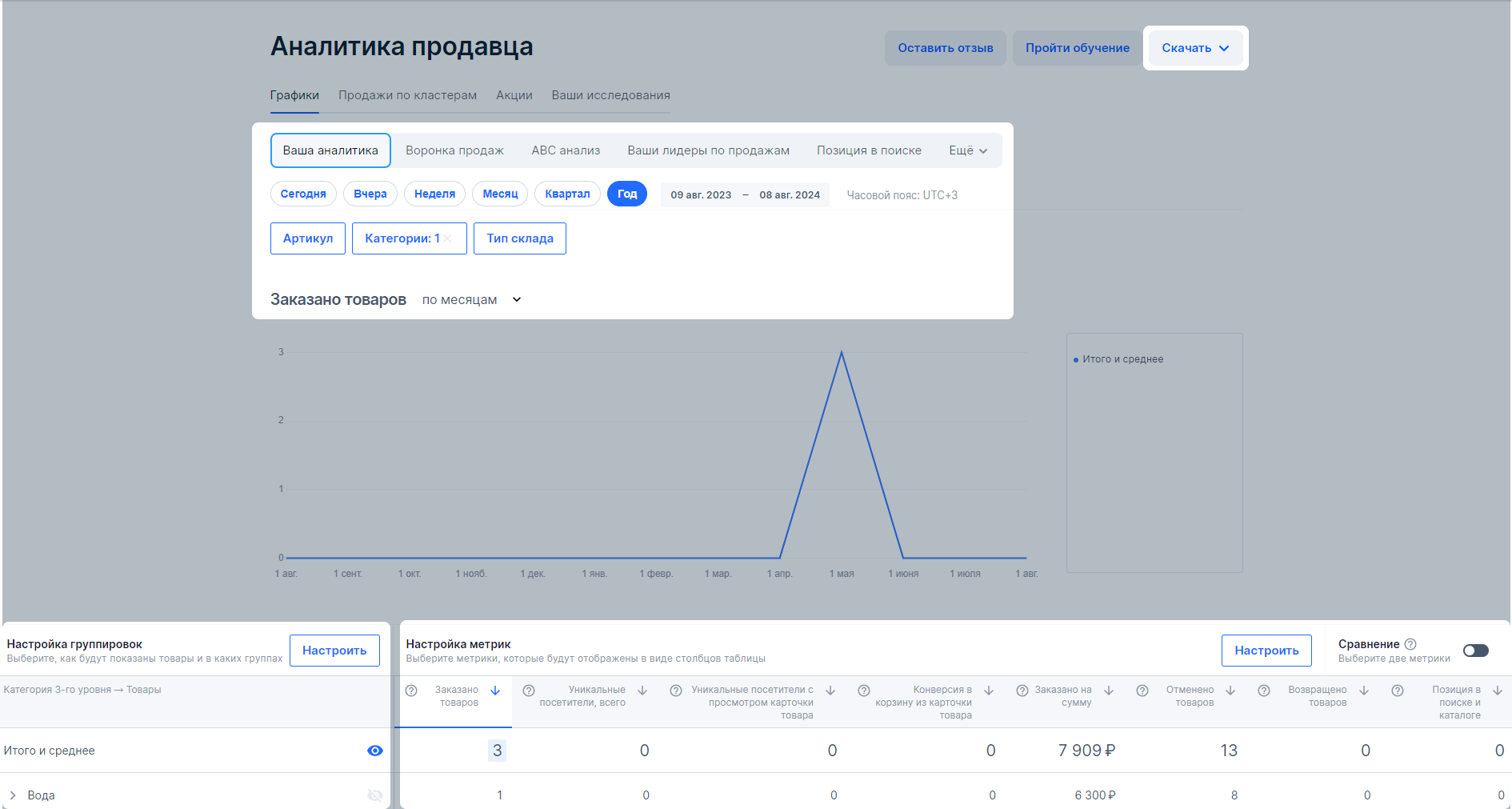
Մետրիկաներ
#
Մետրիկաներ. վաճառքի, ցուցադրումների և փոխարկումների քանակական ցուցանիշներ:
Մետրիկաները բաժանվում են մի քանի տեսակների՝ կախված դրանց նպատակից.
Տեսակներ
#
Մետրիկաները ցույց են տալիս տեղեկատվություն եզակի այցելուների մասին, ովքեր տեսել կամ դիտել են ձեր ապրանքը:
Հավաքածուն բաղկացած է հետևյալ մետրիկաներից․
- Уникальные посетители, всего («Եզակի այցելուներ, ընդամենը»)՝ եզակի այցելուների թիվը, ովքեր դիտել են ապրանքը կայքի ցանկացած էջում:
- Уникальные посетители с просмотром карточки товара («Եզակի այցելուներ, ովքեր դիտել են ապրանքի քարտը»)՝ եզակի այցելուների թիվը, ովքեր դիտել են ապրանքի քարտը:
- Уникальные посетители с просмотром в поиске или каталоге («Որոնման մեջ կամ կատալոգում դիտում գրանցած եզակի այցելուներ»)՝ եզակի այցելուների թիվը, ովքեր ապրանքը դիտել են որոնման արդյունքներում կամ կատալոգի էջում:
Մետրիկաները ցույց են տալիս, թե քանի անգամ են ձեր առաջարկները տեսել գնորդները: Կարող եք դիտել ցուցադրումները տարբեր էջերում, օրինակ՝ ապրանքի քարտում կամ որոնման մեջ և կատալոգում: Հավաքածուն բաղկացած է հետևյալ մետրիկաներից.
- Показы, всего («Ցուցադրումներ, ընդամենը»)՝ քանի անգամ է ձեր ապրանքը հայտնվել կայքի ցանկացած էջերում: Մետրիկան աճում է, եթե ապրանքը մեկ օգտատերոջը հանդիպում է մի քանի անգամ:
- Показы в поиске и каталоге («Ցուցադրումները որոնման մեջ և կատալոգում»):
- Показы на карточке товара («Ցուցադրումները ապրանքի քարտում»):
- Позиция в поиске и каталоге («Ապրանքի դիրքը որոնման մեջ և կատալոգում»)՝ ապրանքի միջին դիրքը որոնման և կատալոգի արդյունքներում:
Ապրանքի դիրքը հաշվի է առնվում զտումից և տեսակավորումից հետո։ Ապրանքի դիրքը հաշվի չի առնվում, եթե ապրանքը չի ցուցադրվել այցելուին։ Որքան բարձր է արժեքը/նշանակությունը, այնքան երկար է ապրանքը ցուցադրվում որոնման արդյունքներում: Եթե արժեքը «0» է, ապա ապրանքը չի ցուցադրվել այդ ժամանակահատվածում:
Մետրիկաներն օգնում են որոշել, թե քանի եզակի այցելու է դիտել ապրանքը և այնուհետև այն ավելացրել իրենց զամբյուղում: Հավաքածուն բաղկացած է հետևյալ մետրիկաներից.
- Конверсия в корзину, общая («Փոխարկման ավելացում զամբյուղի մեջ, ընդամենը»)՝ զամբյուղում ապրանքների ավելացումների քանակի հարաբերակցությունը եզակի այցելուների թվին, ովքեր դիտել են ապրանքը կայքի ցանկացած էջում:
- Конверсия в корзину из карточки товара («Ապրանքի քարտից զամբյուղի մեջ փոխարկման ավելացում»)՝ զամբյուղում ապրանքի ավելացումների քանակի հարաբերակցությունն ապրանքի քարտը դիտած եզակի այցելուների թվին:
- Конверсия в корзину из поиска или каталога («Որոնումից կամ կատալոգից զամբյուղի մեջ փոխարկման ավելացում»)՝ զամբյուղում ապրանքի ավելացումների քանակի հարաբերակցությունը եզակի այցելուների թվին, ովքեր դիտել են ապրանքի քարտը որոնման էջում և կատալոգում:
Մետրիկաները ցույց են տալիս, թե քանի անգամ է ձեր ապրանքն ավելացվել զամբյուղում՝ կայքի տարբեր էջերից:
Հավաքածուն բաղկացած է հետևյալ մետրիկաներից.
- В корзину, всего («Ավելացնել զամբյուղում, ընդամենը»):
- В корзину из карточки товара («Ավելացնել զամբյուղին ապրանքի քարտից»):
- В корзину из поиска или каталога («Ավելացնել զամբյուղին որոնումից կամ կատալոգից»):
Հավաքածուի մետրիկաները ցույց են տալիս տարբեր կարգավիճակ ունեցող ապրանքների տվյալները:
Կարող եք հետևել ապրանքների քանակին, որոնք հաճախորդները վերադարձնում են կամ չեղարկում և բարելավել այս ցուցանիշները:
Հավաքածուն բաղկացած է հետևյալ մետրիկաներից.
- Заказано товаров («Պատվիրված ապրանքներ»)՝ պատվիրված և վճարված ապրանքների թիվը: Ներառյալ վերադարձված և չեղարկված ապրանքների քանակը:
- Отменено товаров («Չեղարկված ապրանքներ»)՝ անկախ պատճառից չեղարկված ապրանքների ընդհանուր թիվը: Հաշվի են առնվում գնորդի և վաճառողի կողմից չեղարկումները: Տվյալները խմբավորվում են ըստ չեղարկման ամսաթվի:
- Доставлено (за выбранный период) («Առաքված (ընտրված ժամանակահատվածի համար)»)՝ ընտրված ժամանակահատվածում առաքված ապրանքների ընդհանուր քանակը: Հաշվի են առնվում տվյալներում առաքման օրվա համար։
- Выкуплено (из заказанных за выбранный период) («Գնված (ընտրված ժամանակահատվածում պատվիրվածներից)»)՝ գնված ապրանքների ընդհանուր քանակը, որոնք պատվիրվել են ընտրված ժամանակահատվածում: Հաշվի են առնվում տվյալներում պատվերի օրվա համար:
- Возвращено товаров («Վերադարձված ապրանքներ»)՝ վերադարձված ապրանքների ընդհանուր թիվը: Տվյալները խմբավորվում են ըստ հաճախորդի գումարի վերադարձի հաստատման ամսաթվի:
Заказано на сумму («Պատվիրված գումարի չափով»)՝ տվյալ ժամանակահատվածում պատվիրված բոլոր ապրանքների ընդհանուր արժեքը:
Պատրաստի հավաքածուներ
#
Մետրիկաները համակցված են թեմատիկ հավաքածուների մեջ, որոնցով կարող եք վաճառքների արագ վերլուծություն կատարել:
Օրինակ՝ հետևել, թե որ ապրանքներին է նպաստում առաջխաղացումը, որոնք են վաճառվում ամենից լավ կամ վաճառքի ձագարի որ փուլում են հաճախ հեռանում պոտենցիալ գնորդները:
Մետրիկաները հավաքածուում.
- Заказано товаров («Պատվիրված ապրանքներ»):
- Уникальные посетители, всего («Եզակի այցելուներ, ընդամենը»):
- Уникальные посетители с просмотром карточки товара («Եզակի այցելուներ, որոնք դիտում են ապրանքի քարտը»):
- Конверсия в корзину из карточки товара («Ապրանքի քարտից զամբյուղի մեջ փոխարկման ավելացում»):
- Заказано на сумму («Պատվիրված է գումարի չափով»):
- Отменено товаров («Չեղարկված ապրանքներ»):
- Возвращено товаров («Վերադարձված ապրանքներ»):
- Позиция в поиске и каталоге («Ապրանքի դիրքը որոնման մեջ և կատալոգում»):
Գրաֆիկը կառուցվում է՝ օգտագործելով ամսական Заказано товаров («Պատվիրված ապրանքներ») մետրիկան:
Աղյուսակի տվյալները խմբավորվում են որպես Категория 3-го уровня → товары («3-րդ մակարդակի կատեգորիա → ապրանքներ»):
Հավաքածուն կօգնի վերլուծել օգտատիրոջ ճանապարհը՝ ապրանքների որոնումից մինչև պատվեր:
Հետևելու համար, թե որ փուլում եք կորցնում ամենաշատ պոտենցիալ գնորդներին.
- Տեսե՛ք, թե պոտենցիալ գնորդների քանի տոկոսն է անցնում ապրանքների գնման մի փուլից մյուսը:
- Որոշե՛ք, թե որ փուլերի միջև է անցումների տոկոսն ամենափոքրը:
Մետրիկաները հավաքածուում.
- Показы в поиске и каталоге («Ցուցադրումները որոնման մեջ և կատալոգում»):
- Показы на карточке товара («Ցուցադրումներն ապրանքի քարտում»):
- В корзину из карточки товара («Ավելացում զամբյուղին ապրանքի քարտից»):
- Заказано товаров («Պատվիրված ապրանքներ»):
- Заказано на сумму («Պատվիրված է գումարի չափով»):
Գրաֆիկը կառուցվում է՝ օգտագործելով ամսական Заказано товаров («Պատվիրված ապրանքներ») մետրիկան:
Աղյուսակի տվյալները խմբավորվում են ըստ ապրանքների:
Հավաքածուն ցույց կտա, թե որ ապրանքներն են ամենալավը վաճառվում և ձեզ բերում ձեր շրջանառության և պատվերների
հիմնական մասը, և որ ապրանքներն են ավելի փոքր մաս կազմում:
ABC վերլուծությունը կօգնի որոշել, թե որ ապրանքների համար կարելի է միացնել առաջխաղացում և կատարել մնացորդի համալրում,
և որոնք կարելի է փոխարինել ավելի շահավետներով:
Տեղեկությունները հաշվետվությունում.
- Категория A («Կատեգորիա A»)՝ տեսականու համար արժեքավոր ապրանքներ, որոնք բերում են շրջանառության կամ պատվերների մեծ մասը: Պահպանեք նման ապրանքների մնացորդները և միացրեք առաջխաղացումը՝ ավելի շատ հաճախորդներ գրավելու համար:
- Категория B («Կատեգորիա B»)՝ միջին ցուցանիշներով ապրանքներ: Նման ապրանքները թույլ են տալիս պահպանել շրջանառությունը և պատվերների քանակը, օրինակ՝ երբ A կատեգորիայի ապրանքները սպառվում են: Նման ապրանքները կարող են անցնել A կատեգորիա, եթե բարելավվի դրանց որակը, քարտը կամ միացվի առաջխաղացումը:
- Категория C («Կատեգորիա C»)՝ ապրանքներ, որոնք բերում են ամենաքիչ շրջանառությունը. հնարավոր է դրանք հազվադեպ են գնում կամ հաճախ են վերադարձնում ցածր որակի պատճառով: Որպեսզի ձեր ապրանքներն ավելի լավ վաճառվեն՝ բարելավեք դրանց որակը, եթե դուք արտադրող եք, կամ փորձեք միացնել առաջխաղացում, եթե այդ ապրանքը նախկինում չի առաջխաղացվել:
Պատվերների քանակի և շրջանառության վրա կարող է ազդել սեզոնայնությունը: Նոր ապրանքները վաճառքի սկզբում միշտ կլինեն C
կատեգորիայում՝ պատվերների փոքր քանակի պատճառով:
Մետրիկաները հավաքածուում.
- Заказано товаров («Պատվիրված ապրանքներ»):
- АВС по заказам («ABC ըստ պատվերների»)՝ ապրանքները, որոնք ամենից հաճախ պատվիրվում են, անցնում են A կատեգորիա:
- Заказано на сумму («Պատվիրված է գումարի չափով»):
- АВС по обороту («ABC ըստ շրջանառության»)՝ ապրանքները, որոնք բերում են շրջանառության մեծ մասը, անցնում են A կատեգորիա:
Գրաֆիկը կառուցվում է՝ օգտագործելով ամսական Заказано товаров («Պատվիրված ապրանքներ») մետրիկան:
Աղյուսակի տվյալները խմբավորվում են ըստ ապրանքների։
Հավաքածուն պարունակում է տվյալներ այն ապրանքների մասին, որոնք ամենից հաճախ գնվել են վերջին 7 օրվա ընթացքում:
Հավաքածուի մետրիկնաերի միջոցով դուք կարող եք.
- հետևել, թե ինչպես են փոփոխվել հինգ ամենահայտնի ապրանքների վաճառքները վերջին 7 օրվա ընթացքում,
- որոշել, թե որ ապրանքներին միացնել լրացուցիչ առաջխաղացում՝ բարձր վաճառքը պահպանելու համար:
Մետրիկաները հավաքածուում.
- Заказано товаров («Պատվիրված ապրանքներ»):
- Заказано на сумму («Պատվիրված է գումարի չափով»):
Գրաֆիկը կառուցվում է՝ օգտագործելով Заказано товаров («Պատվիրված ապրանքներ») մետրիկան ամսվա հինգ ամենահայտնի ապրանքների համար:
Աղյուսակի տվյալները խմբավորվում են ըստ ապրանքների:
Հավաքածուն կօգնի գնահատել, թե ինչպես է ձեր ապրանքների դիրքը որոնման արդյունքներում ազդում դրանց վաճառքի վրա:
Որպես կանոն, ցածր դիրք ունեցող ապրանքներն ավելի քիչ են վաճառվում։ Օգտագործեք հավաքածուն հետևյալի համար.
- Գտնել ապրանքներ, որոնք կարող են դառնալ վաճառքի առաջատար. դրանք ունեն շատ պատվերներ, բայց ցածր դիրք որոնման մեջ: Լրացուցիչ առաջխաղացումը կօգնի բարձրացնել նման ապրանքները որոնումների մեջ և ավելացնել վաճառքները:
- Գտնել որոնման մեջ բարձր դիրք ունեցող, բայց ցածր վաճառք ունեցող ապրանքներ և կարգավորել քարտերը և ապրաքների որակը:
Մետրիկաները հավաքածուում.
- Показы в поиске и каталоге («Ցուցադրումները որոնման մեջ և կատալոգում»):
- Позиция в поиске и каталоге («Ապրանքի դիրքը որոնման մեջ և կատալոգում»):
- Заказано товаров («Պատվիրված ապրանքներ»):
Գրաֆիկը կառուցվում է՝ օգտագործելով Позиция в поиске и каталоге («Ապրանքի դիրքը որոնման մեջ և կատալոգում») և Заказано товаров («Պատվիրված ապրանքներ»)
մետրիկաներն ամսվա պատվերների առաջատար ապրանքների համար:
Աղյուսակի տվյալները խմբավորվում են ըստ ապրանքների:
Օգտագործելով հավաքածուն, կարող եք գտնել ապրանքներ մեծ քանակությամբ անցումներով դեպի քարտեր և մեծ փոխարկման ավելացումով զամբյուղի մեջ:
Խորհուրդ ենք տալիս լրացուցիչ միացնել առաջխաղացումներն ապրանքների նման դիրքերի համար, որպեսզի ավելի շատ պոտենցիալ գնորդներ տեսնեն դրանք:
Մետրիկաները հավաքածուում.
- Позиция в поиске и каталоге («Ապրանքի դիրքը որոնման մեջ և կատալոգում»):
- Уникальные посетители, всего («Եզակի այցելուներ, ընդամենը»):
- Уникальные посетители с просмотром карточки товара («Եզակի այցելուներ, որոնք դիտում են ապրանքի քարտը»):
- Конверсия в корзину из карточки товара («Ապրանքի քարտից զամբյուղի մեջ փոխարկման ավելացում»):
- Заказано товаров («Պատվիրված ապրանքներ»):
Գրաֆիկը կառուցվում է մեկ ամսում՝ օգտագործելով Уникальные посетители, всего («Եզակի այցելուներ, ընդամենը») մետրիկան:
Աղյուսակի տվյալները խմբավորվում են ըստ ապրանքների:
Հավաքածուն ցույց կտա, թե քանի հաճախորդ է ապրանքի քարտը դիտելուց հետո այն ավելացնում զամբյուղի մեջ և պատվեր կատարում:
Եթե զամբյուղի փոխարկումը ցածր է, աշխատեք քարտի վրա՝ հաճախորդներին գրավելու համար:
Մետրիկաները հավաքածուում.
- Уникальные посетители с просмотром карточки товара («Եզակի այցելուներ, որոնք դիտում են ապրանքի քարտը»):
- Конверсия в корзину из карточки товара («Ապրանքի քարտից զամբյուղի մեջ փոխարկման ավելացում»):
- Заказано товаров («Պատվիրված ապրանքներ»):
- Заказано на сумму («Պատվիրված է գումարի չափով»):
Գրաֆիկը կառուցվում է՝ օգտագործելով Уникальные посетители с просмотром карточки товара
(«Եզակի այցելուներ, որոնք դիտում են ապրանքի քարտը») և Заказано товаров («Պատվիրված ապրանքներ»)
մետրիկաներն ամսվա պատվերներով առաջատար ապրանքի համար: Աղյուսակի տվյալները խմբավորվում են ըստ ապրանքի:
Հավաքածուն կօգնի որոշել, թե որ ամիսներին է պահանջարկն աճում և նվազում, և նախօրոք պլանավորել ապրանքների գնումը կամ մատակարարումը:
Մետրիկաները հավաքածուում.
- Заказано товаров («Պատվիրված ապրանքներ»):
- Заказано на сумму («Պատվիրված է գումարի չափով»):
Գրաֆիկը կառուցվում է օգտագործելով՝ Заказано товаров («Պատվիրված ապրանքներ») մետրիկան տարվա համար`
մանրամասներով ըստ ամիսների: Աղյուսակի տվյալները խմբավորվում են որպես Категория 3-го уровня → товары
(«3-րդ մակարդակի կատեգորիա → ապրանքներ»):
Եթե չեք գտնում համապատասխանը պատրաստի հավաքածուների մեջ, ստեղծեք ձեր սեփական մետրիկաների հավաքածուն:
Ստեղծել հավաքածու
#
-
Аналитика → Графики («Վերլուծություն→ Գրաֆիկներ») բաժնում
Настройка метрик («Մետրիկաների կարգավորում») բլոկում սեղմեք Настроить («Կարգավորել»):

-
Սեղմեք Добавить набор метрик («Ավելացնել մետրիկաների հավաքածու») և նշեք հավաքածուի անվանումը:
-
Ընտրեք այն մետրիկաները, որոնք ցանկանում եք ավելացնել հավաքածուին: Առավելագույնը 14 մետրիկա:
Աղյուսակում մետրիկաները կցուցադրվեն ձեր ընտրած հերթականությամբ:

-
Սեղմեք Сохранить («Պահպանել»):
Առաջարկել մետրիկաների հավաքածու
#
Եթե կարծում եք, որ մետրիկաների ձեր հավաքածուն կարող է օգտակար լինել այլ օգտատերերի համար, առաջարկեք այն
ավելացնել պատրաստի հավաքածուներում. սեղմեք Оставить отзыв («Թողնել կարծիք») և նշեք, թե որ մետրիկաները պետք է լինեն հավաքածուում:
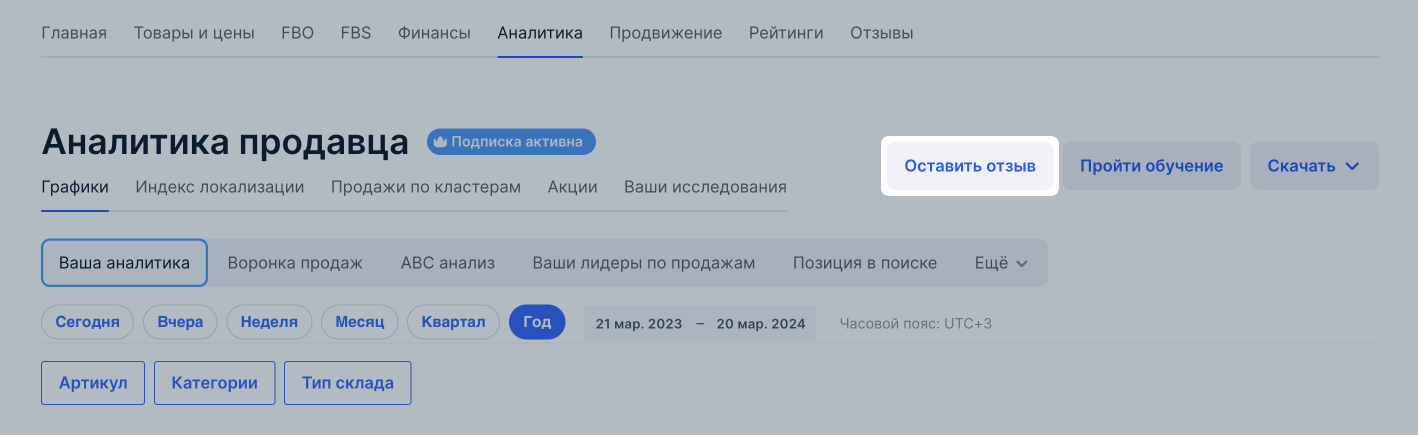
Կառուցել գրաֆիկ
#
-
Անցեք Аналитика → Графики («Վերլուծություն→ Գրաֆիկներ») բաժին։ Կարող Եք ինքներդ ստեղծել գրաֆիկը.
-
ըստ պատրաստի մետրիկաների հավաքածուի․ ընտրեք այն էջում,

-
ըստ ձեր սեփական մետրիկաներ հավաքածուի․ Настройка метрик («Մետրիկնաերի կարգավորում») բլոկում սեղմեք Настроить («Կարգավորել»), ընտրեք նախկինում ստեղծված հավաքածուն և սեղմեք Применить («Կիրառել»):
-
Կարգավորեք տվյալների ցուցադրումը.
-
ընտրեք այն ժամանակահատվածը, որի տվյալները ցանկանում եք դիտել,
-
զտեք տվյալները ըստ արտիկուլի, կատեգորիայի և պահեստի տեսակի,
-
սահմանեք տվյալների ցուցադրման քայլերը՝ օրերով, շաբաթներով կամ ամիսներով:

-
Աղյուսակում սեղմեք այն մետրիկայի անվանման վրա, որի գրաֆիկը ցանկանում եք կառուցել:
-
Ընտրեք, թե ինչպես են ցուցադրվելու ապրանքները և որ խմբերում. Настройка группировок («Խմբավորումների կարգավորում») բլոկում սեղմեք Настроить («Կարգավորել»): Ընտրեք խմբավորումը և սեղմեք Применить («Կիրառել»):
Ինչպիսի ապրանքային խմբավորումներ են լինում
- Товары по категориям 3 уровня («Ապրանքները ըստ 3-րդ մակարդակի կատեգորիաների»)․ վերլուծությունը կպարունակի երրորդ մակարդակի կատեգորիայի ապրանքներ: Օրինակ, «Կանացի սվիտեր» ապրանքը կունենա երկրորդ կարգի մակարդակ՝ «Одежда женская» («Կանացի հագուստ»), իսկ առաջին մակարդակը՝ «Одежда» («Հագուստ»):
- Товары по брендам («Ապրանքները ըստ ապրանքանիշի»)․ գրաֆիկը կցուցադրի բոլոր ապրանքները՝ խմբավորված ըստ ապրանքանիշի:
- Товары по всем уровням категорий («Ապրանքները բոլոր կատեգորիաների մակարդակներով»)․ ապրանքները կբաժանվեն խմբերի` ըստ առաջին մակարդակի կատեգորիաների: Բացեք դրանք ներդրված ենթակատեգորիաները և ապրանքները տեսնելու համար:
- Товары по категориям 2 уровня с учётом брендов («Ապրանքներն ըստ 2-րդ մակարդակի կատեգորիաների՝ հաշվի առնելով ապրանքանիշերը»)․ ապրանքները կբաժանվեն խմբերի ըստ 2-րդ մակարդակի կատեգորիաների, ապրանքանիշերը և ապրանքները ներդրված են:
- Товары по моделям («Ապրանքները ըստ մոդելների»)․ ապրանքները կցուցադրվեն բաժանված ըստ մոդելների:
- Только товары («Միայն ապրանքները»)․ յուրաքանչյուր արտիկուլ կցուցադրվի առանձին, առանց խմբերի միավորման:

Լռելյայնորեն գրաֆիկը ցույց է տալիս Итого и среднее («Վերջնական և միջին») տողի արժեքները: Գրաֆիկում այլ տողերի համար տվյալներ
ավելացնելու նպատակով կատեգորիայի անվան կողքին սեղմեք
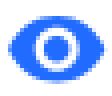 ։
Կոնկրետ օրվա ցուցանիշները և նախորդ օրվա տարբերությունը տեսնելու համար ձեր կուրսորը ուղղորդեք գրաֆիկի վրա:
։
Կոնկրետ օրվա ցուցանիշները և նախորդ օրվա տարբերությունը տեսնելու համար ձեր կուրսորը ուղղորդեք գրաֆիկի վրա:
Մետրիկաներում տվյալները թարմացվում են ամեն ժամ:
Համեմատել մետրիկաները
#
Դուք կարող եք համեմատել երկու մետրիկաներ գրաֆիկում. տվյալների աղյուսակի վերևում միացրեք Сравнение («Համեմատել»):
Լռելյայնորեն համեմատության համար ընտրված է մետրիկան, որով կառուցվում է գրաֆիկը: Համեմատելու համար երկրորդ մետրիկան
ընտրելիս կուրսորը ուղղորդեք անվան վրա և սեղմեք Сравнить («Համեմատել»): Գրաֆիկի վրա նոր մետրիկան կերևա որպես կետագիծ։
Մետրիկան համեմատությունից ջնջելու համար կուրսորը ուղղորդեք դրա անվան վրա և սեղմեք Убрать из сравнения («Հեռացնել համեմատությունից»):
Ներբեռնել հաշվետվությունը
#
Սեղմեք Скачать («Ներբեռնել») և ընտրեք հաշվետվության տեսակը` ըստ ժամանակահատվածի կամ օրվա:
Ժամանակահատվածի հաշվետվության մեջ՝ ընդհանուր տվյալներն առանց օրերի բաշխման են, օրվա հաշվետվության մեջ՝ տվյալները
ժամանակահատվածի յուրաքանչյուր օրվա համար: Օրական հաշվետվությունն ավելի երկար է ձևավորվում, ուստի խորհուրդ չենք
տալիս ընտրել այն երկու շաբաթից ավելի ժամանակահատվածի համար:

Ստեղծված հաշվետվությունների և դրանց կարգավիճակների ցանկը տեսնելու համար սեղմեք Скачать → Открыть менеджер загрузок («Ներբեռնել → Բացել ներբեռնումների մենեջերը»):
Ավելի ուշ կարող եք նաև ներբեռնել զեկույցը՝ ներբեռնումների մենեջերում:
Եթե հաշվետվությունը հետևյալ կարգավիճակում է.
- Готов («Պատրաստ է»)՝ հաշվետվությունը պատրաստ է օգտագործման:
- Формируется («Ստեղծվում է»)՝ հաշվետվությունն ստեղծվում է, սպասեք Готов («Պատրաստ է») կարգավիճակին:
- Ошибка («Սխալ»)՝ հաշվետվությունն ստեղծելիս սխալ է տեղի ունեցել: Փորձեք ներբեռնել այն ավելի ուշ:
Զեկույցը պահպանվում է ներբեռնումների մենեջերում 90 օր:
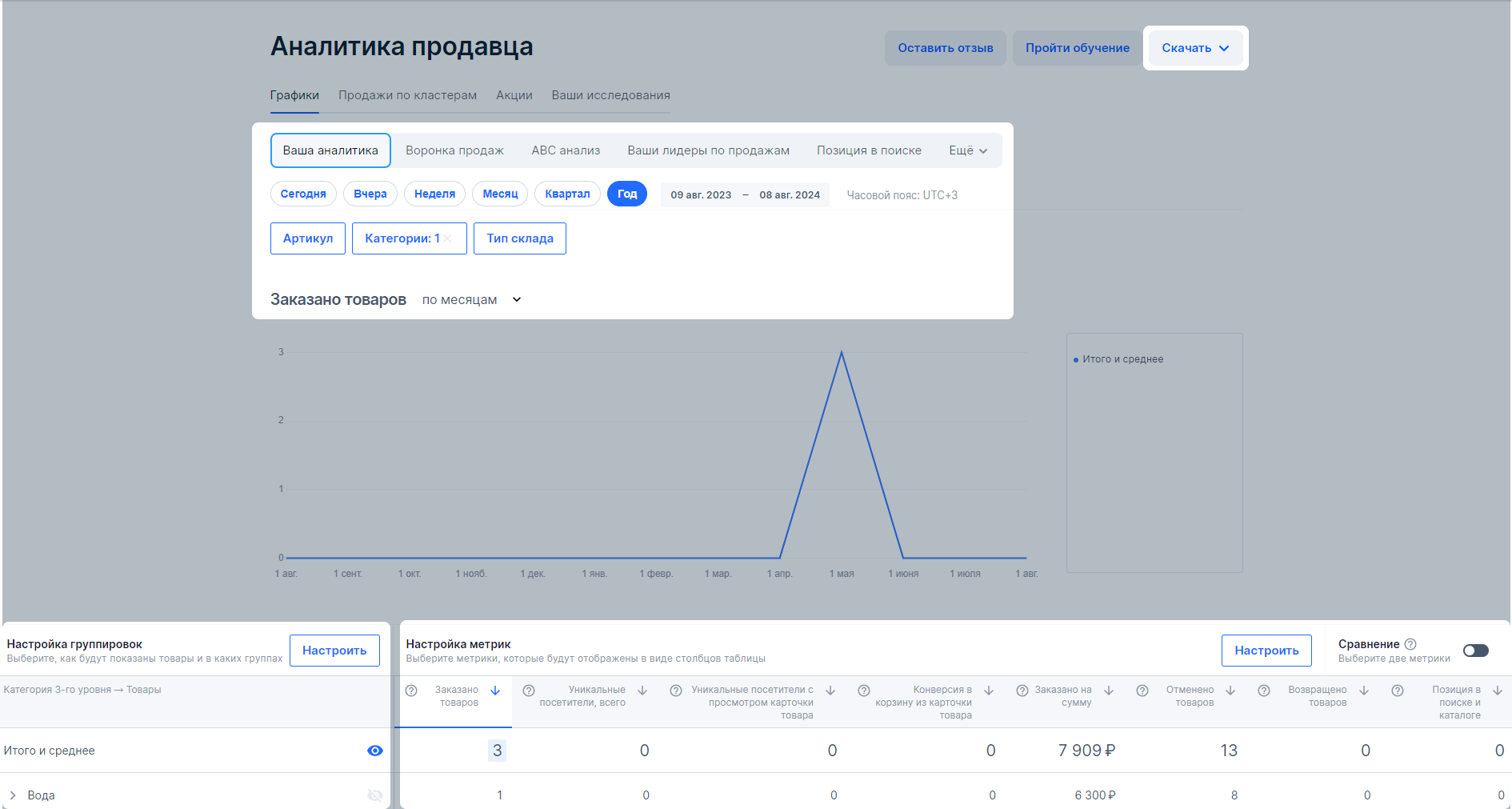


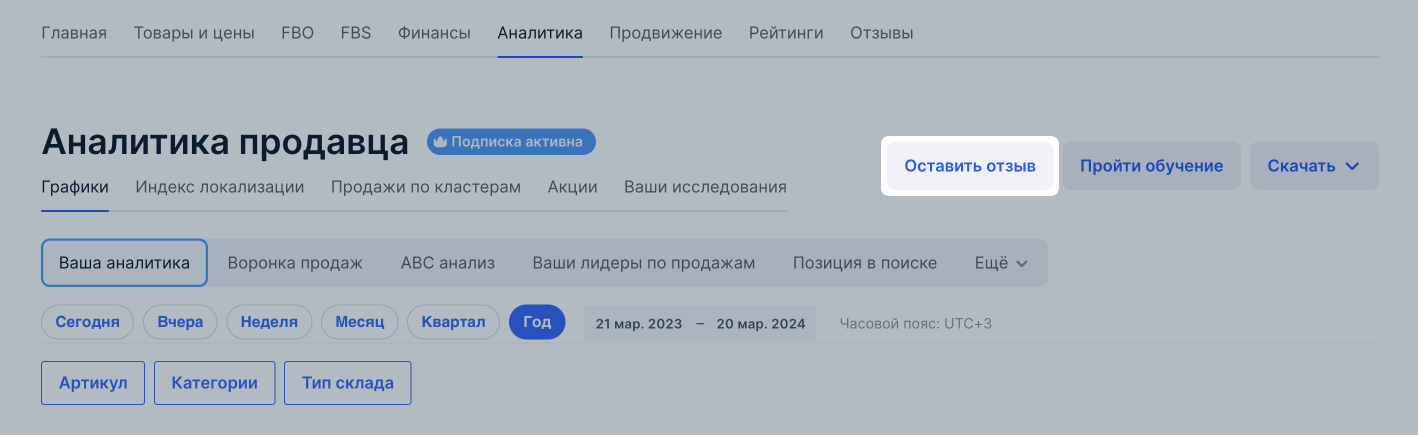



![]() ։
Կոնկրետ օրվա ցուցանիշները և նախորդ օրվա տարբերությունը տեսնելու համար ձեր կուրսորը ուղղորդեք գրաֆիկի վրա:
։
Կոնկրետ օրվա ցուցանիշները և նախորդ օրվա տարբերությունը տեսնելու համար ձեր կուրսորը ուղղորդեք գրաֆիկի վրա:

